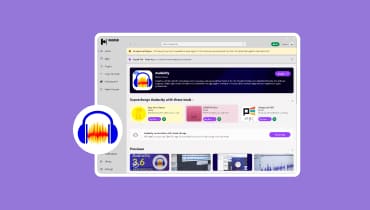طريقة سريعة لتحسين الصوت في الفيديو [Windows وMacOS]
هل تواجه مشاكل في صوت الفيديو؟ هل هو مكتوم، أو منخفض جدًا، أو شبه مكتوم؟ هذه المشاكل الصوتية شائعة في عصرنا الرقمي. لحسن الحظ، ليس عليك الاكتفاء بجودة صوت رديئة. باستخدام الأدوات المناسبة والطرق السريعة، يمكنك تحسين صوت الفيديو بسهولة.
إذا واجهتَ هذه المشكلة الآن، فلا تقلق! لدينا الحل. في هذه المقالة، ستتعلم كيفية القيام بذلك بسرعة وفعالية. تحسين الصوت في الفيديويتضمن ذلك طرقًا عبر الإنترنت وخارجها لكل من أنظمة التشغيل Windows وmacOS، بالإضافة إلى تقديم رؤى حول أسباب ضعف الصوت وكيف يمكن للفيديو الاستفادة من وجود صوت جيد.
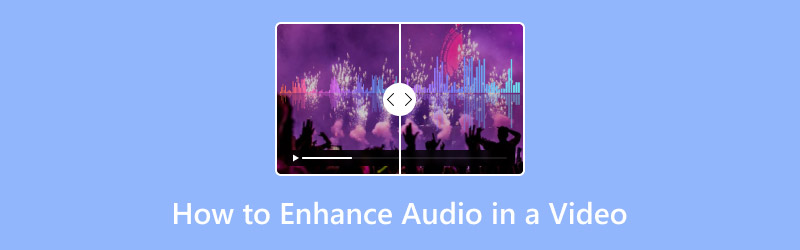
محتوى الصفحة
الجزء الأول. كيفية تحسين الصوت في الفيديو [أفضل طريقة]
تُعد أداة Vidmore Video Converter من أفضل الأدوات لتحسين جودة الصوت في الفيديو. إنها أداة شاملة للصوت والفيديو، تتيح للمستخدمين أداء مهام متنوعة، بما في ذلك تحسين جودة الصوت.
مع ال محول الفيديو فيدمور باستخدام هذه الأداة، يمكنك تحسين ورفع مستوى صوت الفيديو إذا كان منخفضًا أو مكتومًا. كما يمكنك إضافة تأخيرات صوتية إذا لم يكن الصوت متناسبًا مع إيقاع الفيديو أو مضمونه. علاوة على ذلك، تتميز الأداة بواجهة استخدام بسيطة وسهلة الاستخدام، مما يُسهّل على جميع المستخدمين استخدامها.
الخصائص الرئيسية:
- تعزيز أو خفض مستوى الصوت في الفيديو.
- ضبط تأخير الصوت لإصلاح مشكلات المزامنة.
- استبدال أو إضافة مسار صوتي جديد.
- قص أو قطع الأجزاء غير المرغوب فيها من الصوت.
- قم بإزالة الضوضاء الخلفية للحصول على صوت أكثر وضوحًا.
- يدعم مجموعة واسعة من صيغ الصوت والفيديو.
كيفية تحسين الصوت في الفيديو باستخدام Vidmore Video Converter:
الخطوة 1أولاً، عليك تنزيل وتثبيت Vidmore Video Converter على جهازك.
الخطوة 2. بعد ذلك، قم بتشغيل الأداة وانقر فوق إضافة ملفات زر لإضافة الفيديو الذي يحتوي على الصوت الذي تريد تحسينه.
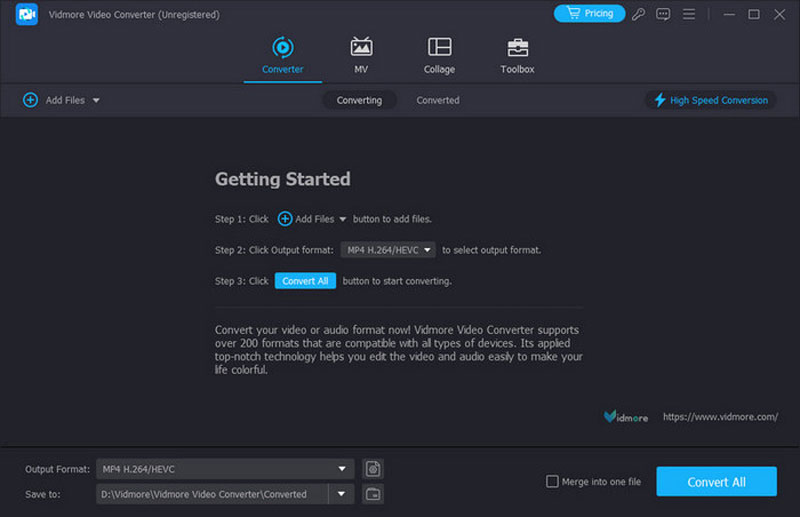
الخطوه 3. الآن انقر على تعديل لفتح نافذة جديدة، يمكنك ضبط مستوى الصوت وتأخيره ليتناسب مع إيقاع الفيديو.
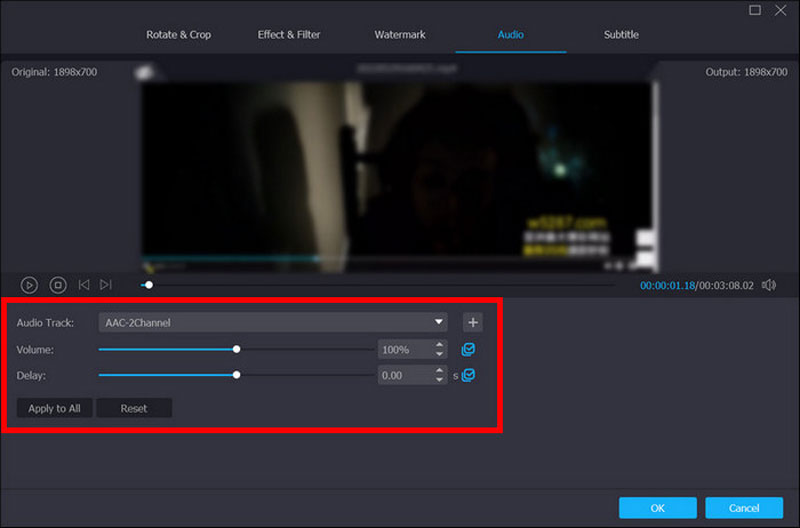
الخطوة 4بمجرد الانتهاء، انقر فقط على تحويل جميع زر لتنزيل الفيديو مع الصوت المعزز.
تلميح:في مجموعة أدوات برنامج Vidmore Video Converter، يمكنك العثور على محسن الفيديويمكنك أيضًا استخدامه لتحسين صوت الفيديو والصوت عن طريق إزالة ضوضاء الفيديو وحتى الاهتزاز لتحسين كامل.
الجزء الثاني: كيفية زيادة مستوى الصوت في الفيديو عبر الإنترنت
إذا كنت تفضل استخدام طريقة عبر الإنترنت لرفع مستوى صوت الفيديو، فإن VideoLouder خيار موثوق. فهو يتميز بأداة لتحسين الصوت ترفع مستوى صوت الفيديو مباشرةً من المتصفح.
علاوة على ذلك، باستخدام هذه الأداة، يمكن للمستخدمين تحميل الصوت وتعديله بسرعة. يوفر VideoLouder حلاً سريعًا وفعالًا لزيادة مستوى صوتك.
كيفية استخدام VideoLouder لتحسين صوت الفيديو عبر الإنترنت:
الخطوة 1. أولاً، تمامًا كما هو الحال مع أي أداة أخرى عبر الإنترنت، يمكنك الوصول إلى VideoLouder من خلال متصفح الويب الخاص بجهازك.
الخطوة 2. بعد ذلك، بمجرد الوصول إلى الأداة، انقر فوق تصفح زر لاستيراد الفيديو الذي يحتوي على الصوت الذي تريد تحسينه.
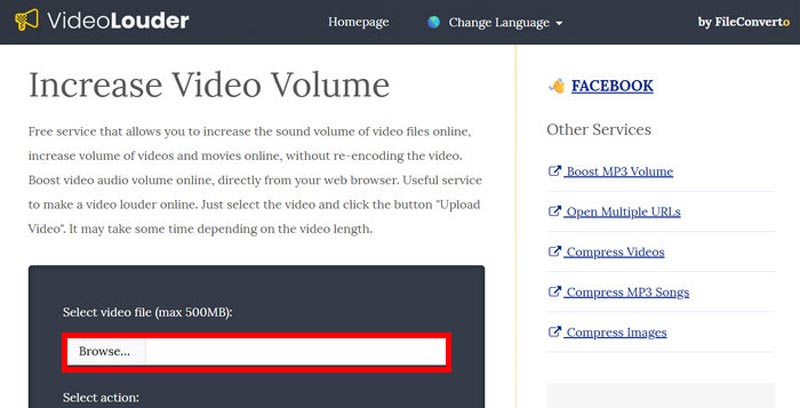
الخطوه 3مرر للأسفل وانقر على زر "تحميل الملف". بعد ذلك، يمكنك تنزيل ملف الفيديو بسهولة مع الصوت المُحسّن.
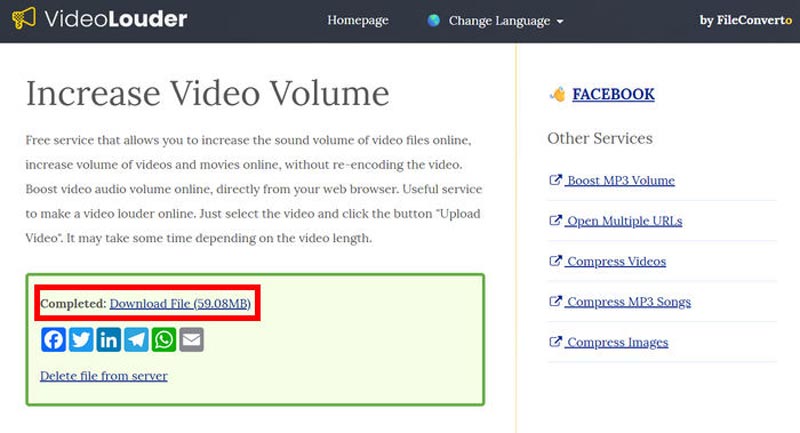
يُعد VideoLouder أداة رائعة لزيادة أو تحسين مستوى صوت الفيديو بسهولة. مع ذلك، لا يمكنك تخصيص مستوى الصوت المطلوب، إذ يتم ضبطه تلقائيًا. مع ذلك، يبقى خيارًا عمليًا للحلول السريعة، خاصةً للفيديوهات ذات الصوت المنخفض أو المكتوم.
الجزء 3. لماذا يمكن للصوت أن يُفيد أو يُفسد الفيديو الخاص بك
يلعب الصوت دورًا رئيسيًا في تشكيل كيفية إدراك المشاهدين للفيديو وتفاعلهم معه. حتى لو كان الفيديو جذابًا بصريًا، فإن ضعف الصوت قد يُفسد التجربة العامة. لهذا السبب، يلجأ العديد من المستخدمين إلى تحسين جودة الصوت في الفيديو إذا كان مكتومًا. يُساعد الصوت الواضح والمتوازن على إيصال الرسالة بفعالية، بينما قد يُشتت الصوت المشوه أو الخافت انتباه المشاهدين ويُبعدهم عن المحتوى.
يُعزز الصوت الجيد المشاعر، ويُحافظ على التفاعل، ويُضفي لمسةً احترافية على الفيديو. فهو يُتيح للجمهور التركيز على المحتوى بدلًا من التركيز على العيوب. من ناحية أخرى، قد يُؤدي ضعف الصوت، مثل ضوضاء الخلفية، أو عدم التوازن، أو عدم وضوح الأصوات، إلى جعل الفيديو يبدو غير مُتقن، مهما كانت جودة الصور.
ببساطة، الصوت الواضح يمكن أن يجعل مقطع فيديو عادي يبدو احترافيًا، في حين أن جودة الصوت الرديئة يمكن أن تجعل حتى أفضل الصور المرئية تبدو غير مكتملة.

الجزء الرابع. ما الذي يسبب ضعف الصوت في المقام الأول؟
عادةً ما يبدأ ضعف الصوت في الفيديو أثناء عملية التسجيل. تؤثر عدة عوامل على جودة الصوت في الفيديو، ومن السهل التغاضي عن معظمها. إليك بعض الأسباب الشائعة:
الضوضاء الخلفية:
يمكن للميكروفون التقاط الأصوات الخارجية مثل حركة المرور أو المشجعين أو الثرثرة، مما يجعل الصوت الرئيسي غير واضح.
الصدى أو الصدى:
قد يؤدي التسجيل في غرفة مفتوحة أو ذات سطح صلب إلى انعكاسات صوتية تجعل الأصوات تبدو بعيدة أو جوفاء.
وضع الميكروفون غير صحيح:
إذا كان الميكروفون قريبًا جدًا أو بعيدًا جدًا، فقد يؤدي ذلك إلى صوت مكتوم أو مشوه أو غير متساوٍ.
مستوى صوت التسجيل منخفض:
قد يؤدي ضبط مستوى صوت الإدخال على مستوى منخفض للغاية إلى جعل الصوت هادئًا للغاية بحيث لا يمكن سماعه، حتى بعد التحرير.
مستويات الصوت غير المتساوية:
قد يؤدي خلط الصوت والموسيقى الخلفية والمؤثرات الصوتية بدون توازن إلى جعل الفيديو يبدو فوضويًا أو مرهقًا عند الاستماع إليه.
الجزء 5. الأسئلة الشائعة حول كيفية تحسين الصوت في الفيديو
هل هناك طريقة لإصلاح مستويات الصوت غير المتساوية أو غير المتسقة في الفيديو؟
نعم. هناك العديد من الأدوات التي يمكنها حل هذه المشكلة، بما في ذلك Vidmore Video Converter، الذي يسمح للمستخدمين بتعديل الفيديو يدويًا. زيادة صوت الفيديويضمن هذا أن يمتزج الحوار والموسيقى الخلفية والمؤثرات الصوتية بسلاسة ويحافظ على مستوى الصوت ثابتًا طوال الفيديو.
هل يمكنني تحسين وضوح الصوت في الفيديو دون إعادة تسجيله؟
نعم. تُساعد أدوات تحسين الصوت على تحسين التسجيلات الحالية من خلال تقليل ضوضاء الخلفية، وضبط الكسب، وتطبيق الفلاتر التي تجعل الأصوات أكثر وضوحًا ووضوحًا.
ماذا يجب أن أفعل إذا لم يكن الصوت والفيديو والصور متزامنين؟
يمكن إصلاح عدم التزامن بضبط إعداد تأخير الصوت في أدوات مثل Vidmore Video Converter. يُوازِي هذا الصوت مع الحركة أو الحوار في الفيديو لضمان سلاسة التشغيل.
خاتمة
الآن وقد فهمتَ تمامًا أهمية جودة الصوت والفيديو، وما الذي يؤثر عليهما سلبًا. ستساعدك الأساليب المُصممة في هذه المقالة بالتأكيد على التعلّم. كيفية تحسين الصوت في الفيديو بسهولةعلاوة على ذلك، لا تحتاج إلى إعادة إنشاء الفيديو بصوت ضعيف، فقط قم بتحسينه على الفور باستخدام Vidmore Video Converter وVideoLouder.